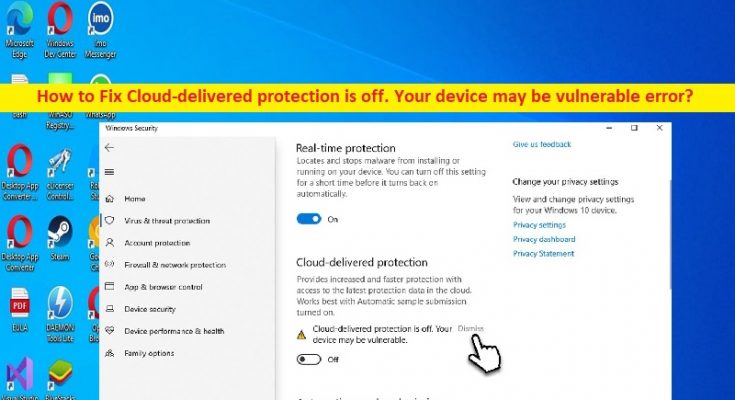Qu’est-ce que la « protection fournie par le cloud est désactivée ». Votre appareil peut être une erreur vulnérable – Erreur de sécurité Windows dans Windows 10/11 ?
Dans cet article, nous allons discuter de la manière dont la protection fournie par le cloud est désactivée. Votre appareil peut être une erreur vulnérable dans Windows 10/11. Vous serez guidé avec des étapes/méthodes simples pour résoudre le problème. Commençons la discussion.
‘La protection fournie par le cloud est désactivée. Votre appareil peut être une erreur vulnérable :
Il s’agit d’un problème Windows courant considéré comme un problème de l’antivirus Windows Defender. Cette erreur apparaît généralement lorsque vous ouvrez Windows Defender Antivirus sur votre ordinateur Windows 10/11. Ce problème indique que l’option de protection fournie par le cloud n’est pas activée sur votre appareil car cette fonctionnalité doit être activée car cette fonctionnalité vous aide à vous défendre contre les virus, les ransomwares et autres attaques dangereuses. En quelque sorte, la fonctionnalité de protection Cloud-Delivered désactivée sur votre ordinateur peut provoquer ce type d’erreur.
Si vous ne le savez pas, la fonctionnalité de protection Cloud est une fonctionnalité intégrée du système d’exploitation Windows qui offre divers avantages en matière de sécurité en temps réel. Il offre divers avantages, notamment des mises à jour de signature d’urgence, l’application d’une protection contre la falsification, l’utilisation d’indicateurs de compromission, la détection et la réponse des terminaux, etc. Il contribue à améliorer la sécurité de l’ordinateur. Cependant, plusieurs utilisateurs ont signalé qu’ils étaient confrontés à “La protection fournie par le cloud est désactivée”. L’erreur de votre appareil peut être vulnérable lorsqu’il ouvre Windows Security/Windows Defender Antivirus sur un ordinateur Windows.
Les raisons possibles du problème peuvent être la fonctionnalité de protection cloud désactivée, un problème de paramètres et de configuration liés à Windows Defender, des infections de logiciels malveillants ou de virus sur l’ordinateur, la corruption de l’ordinateur Windows et d’autres problèmes. Si vous rencontrez le même problème et recherchez des moyens de le résoudre, vous êtes au bon endroit pour trouver la solution. Allons chercher la solution.
Comment réparer la protection fournie par le cloud est désactivée. Votre appareil peut être une erreur vulnérable dans Windows 10/11 ?
Méthode 1 : Corriger « La protection fournie par le cloud est désactivée. Votre appareil peut être vulnérable’ erreur avec ‘PC Repair Tool’
‘PC Repair Tool’ est un moyen rapide et facile de trouver et de corriger les erreurs BSOD, les erreurs DLL, les erreurs EXE, les problèmes de programmes/applications, les infections de logiciels malveillants ou de virus dans l’ordinateur, les fichiers système ou les problèmes de registre, et d’autres problèmes système en quelques clics. .
Méthode 2 : ignorez le message d’erreur ou activez la fonctionnalité Cloud Protection
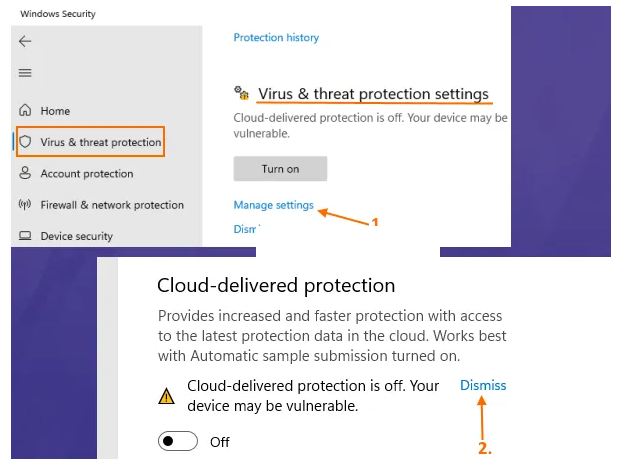
Une façon possible de résoudre le problème consiste à ignorer le message d’erreur ou à activer la fonction Cloud Protection sur l’ordinateur.
Étape 1 : Recherchez et sélectionnez l’icône « Sécurité Windows » dans la barre des tâches pour l’ouvrir et sélectionnez « Protection contre les virus et les menaces »
Étape 2 : Accédez à « Paramètres de protection contre les virus et les menaces > Gérer les paramètres », et sous « Protection fournie par le cloud », cliquez sur « Ignorer ».
Étape 3 : Si la fonction Cloud Protection est désactivée, vous pouvez l’activer simplement en cliquant sur l’option “Activer” sous “Paramètres de protection contre les virus et les menaces”, puis vérifier si le problème est résolu.
Méthode 3 : Contourner les paramètres “Gérer par votre organisation” à l’aide de l’invite de commande
Ce problème peut survenir en raison de la restriction des paramètres “Gérer par votre organisation”. Vous pouvez supprimer la restriction afin de corriger.
Étape 1 : Tapez « cmd » dans la zone de recherche Windows et appuyez sur les touches « CTRL + MAJ + ENTRÉE » du clavier pour ouvrir « Invite de commandes en tant qu’administrateur ».
Étape 2 : Tapez les commandes suivantes et appuyez sur la touche “Entrée” après chacune pour les exécuter.
reg supprimer “HKCU\Software\Microsoft\Windows\CurrentVersion\Policies” /f
reg supprimer “HKCU\Software\Microsoft\WindowsSelfHost” /f
reg supprimer “HKCU\Software\Policies” /f
reg supprimer “HKLM\Software\Microsoft\Policies” /f
reg supprimer “HKLM\Software\Microsoft\Windows\CurrentVersion\Policies” /f
reg supprimer “HKLM\Software\Microsoft\Windows\CurrentVersion\WindowsStore\WindowsUpdate” /f
reg supprimer “HKLM\Software\Microsoft\WindowsSelfHost” /f
reg supprimer “HKLM\Software\Policies” /f
reg supprimer “HKLM\Software\WOW6432Node\Microsoft\Policies” /f
reg supprimer “HKLM\Software\WOW6432Node\Microsoft\Windows\CurrentVersion\Policies” /f
reg supprimer “HKLM\Software\WOW6432Node\Microsoft\Windows\CurrentVersion\WindowsStore\WindowsUpdate” /f
reg delete “HKLM\SOFTWARE\Policies\Microsoft\Windows Defender” /v DisableAntiSpyware
Étape 3 : Une fois exécuté, redémarrez votre ordinateur et vérifiez si le problème est résolu.
Méthode 4 : Activer la protection fournie par le cloud à l’aide de l’éditeur de stratégie de groupe
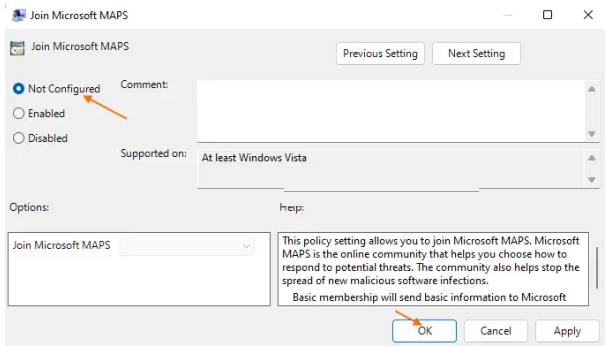
Étape 1 : Appuyez sur les touches “Windows + R” du clavier, tapez “gpedit.msc” dans la fenêtre “Exécuter” et appuyez sur le bouton “Ok” pour ouvrir l’application “Group Policy Editor” et accédez au chemin suivant
Configuration ordinateur > Modèles d’administration > Composants Windows > Antivirus Microsoft Defender > MAPS
Étape 2: Recherchez et double-cliquez sur le paramètre “Rejoindre Microsoft MAPS” pour l’ouvrir Propriétés. Sélectionnez l’option radio “Non configuré”, puis appuyez sur le bouton “Appliquer> Ok” pour enregistrer les modifications. Une fois cela fait, redémarrez votre ordinateur et vérifiez si le problème est résolu.
Méthode 5 : Activer la protection fournie par le cloud à l’aide de l’éditeur de registre
Étape 1 : Ouvrez l’application “Registry Editor” sur un PC Windows via le champ de recherche Windows et accédez au chemin suivant
HKEY_LOCAL_MACHINE\SOFTWARE\Policies\Microsoft\Windows Defender
Étape 2 : Faites un clic droit sur la touche « Windows Defender », puis sélectionnez « Nouveau > Clé » et nommez la clé « Spynet ».
Étape 3 : Sélectionnez la clé “Spynet”, puis cliquez avec le bouton droit de la souris sur un espace vide dans le volet droit, puis sélectionnez “Nouveau> Valeur DWORD (32 bits)” et nommez la valeur de registre “SpynetReporting”. Une fois cela fait, vérifiez si le problème est résolu.
Méthode 6 : supprimer les clés de registre DisableAntiSpyware et DisableAntiVirus
Une autre façon de résoudre le problème consiste à supprimer les clés de registre DisableAntiSpyware et DisableAntiVirus.
Étape 1 : Ouvrez l’application “Registry Editor” sur un PC Windows et accédez au chemin suivant
HKEY_LOCAL_MACHINE\SOFTWARE\Policies\Microsoft\Windows Defender
Étape 2 : Maintenant, supprimez les clés de registre DisableAntiSpyware et DisableAntiVirus, puis redémarrez votre ordinateur et vérifiez si le problème est résolu.
Conclusion
Je suis sûr que cet article vous a aidé à savoir comment réparer la protection fournie par le cloud. Votre appareil peut être une erreur vulnérable dans Windows 10/11 avec des moyens simples. Vous pouvez lire et suivre nos instructions pour le faire. C’est tout. Pour toute suggestion ou question, veuillez écrire dans la zone de commentaire ci-dessous.